
Näppäimet, jotka eivät toimi, pikanäppäimet, jotka eivät rekisteröidy, ja näppäimistö, joka toisinaan lakkaa toimimasta, ovat joitain yleisimmistä ongelmista, joihin käyttäjät voivat törmätä.
Kun näppäimet alkavat reagoida itsestään, ikään kuin näppäimistö olisi muuttunut hulluksi, tämä on toinen ongelma, jonka näppäimistön käyttäjät usein kohtaavat. Sekä käyttöjärjestelmät että laitteisto aiheuttavat tällaisen ongelman.
Alla on lueteltu joitakin syitä ja korjauksia näppäimistöongelmaasi:
Mahdollisia syitä näppäimistön toimintahäiriöön:
1. Tarrat painikkeet:
Erityisesti jos roukut usein kirjoittaessasi, näppäimistöt voivat likaantua erittäin likaiseksi. Voit puhdistaa sen itse , mutta saattaa olla turvallisempaa antaa ammattilaisen tehdä se.
2. Paristoihin ja virtaan liittyvät ongelmat:
Automaattisen kirjoittamisen ongelmat voivat johtua myös staattisesta latauksesta, yhteensopimattomasta virtalähteestä tai akkuun liittyvästä ongelmasta.

3. Liitinongelma:
Ongelma automaattisessa kirjoittamisessa voi ilmetä, jos näppäimistön liitintä ei ole kytketty oikein logiikkakorttiin.
4. Logiikkakortin ongelma:
Logiikkalevyn vika voi tehdä näppäimistöstäsi käyttökelvottoman, vaikka näppäimistö on kunnolla toimiva.
5. Muu kuin aito näppäimistön käyttö:
Muut kuin alkuperäisen vaihtonäppäimistön käyttäminen lyhyen aikaa aiheuttaa joidenkin näppäinten lakkaamisen.
Mahdollisia ratkaisuja näppäimistön toimintahäiriöön:
1: Tarkista ensin mahdolliset laitteisto-ongelmat:
- Näppäimistö tulee irrottaa ja liittää sitten uudelleen.
- Avaa näppäimistötesti ja varmista, että jokainen näppäin toimii oikein vai ei.
- Varmista, että mikään näppäin ei estä sinua painamasta niitä.
- Tarkista, ettei näppäimistön kaapelissa ole vaurioita.
- Tarkista liitäntäporttien eheys ja puhdista ne, jos mahdollista.
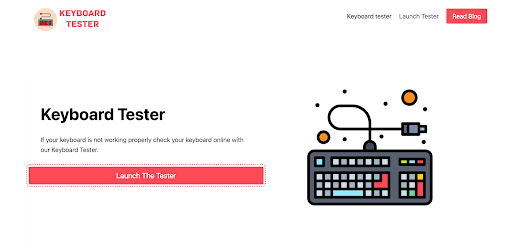
2: Käynnistä näppäimistön vianmääritys:
- Siirry Asetukset-sovelluksen Päivitys ja suojaus -osioon sen avaamisen jälkeen. Painamalla Windows Key + I, pääset Asetukset-sovellukseen nopeasti.
- Valitse vasemmalla olevasta vaihtoehdosta Vianmääritys . Napsauta oikeanpuoleisen ruudun näppäimistöasetuksen alta Suorita vianmääritys.
- Viimeistele vianmääritys noudattamalla näytön ohjeita.
Tarkista, onko näppäimistön toimimattomuusongelma ratkaistu vianmäärityksen suorittamisen jälkeen.
3: Asenna näppäimistön ohjain uudelleen:
- Voit hallita napsauttamalla tätä tietokonetta hiiren vasemmalla painikkeella ja valitsemalla Hallitse.
- Valitse vasemmasta sivupalkista Laitehallinta .
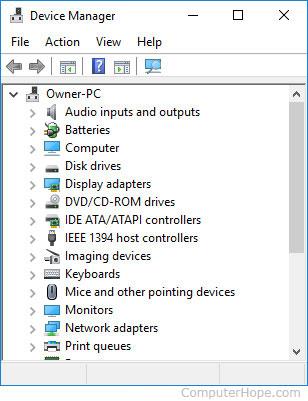
- Laajenna oikeanpuoleisessa ikkunassa Näppäimistöt-luokka.
- Valitse "napsauta hiiren kakkospainikkeella" näppäimistön ohjaimesta. Ja valitse sitten Päivitä ohjain .
Tarkista, toimiiko näppäimistö edelleen samalla tavalla kuin ohjaimet päivitettäessä. Jos näin on, käytä Windowsin sisäänrakennettua vianmääritystä ongelman tunnistamiseen.
4: Luo uusi käyttäjäprofiili:
- Siirry asetuksissa Tilit-kohtaan .
- Valitse vasemmanpuoleisen ruudun valikosta Perhe ja muut käyttäjät .
- Napsauta Muut käyttäjät -kohdassa Lisää toinen käyttäjä tähän tietokoneeseen.
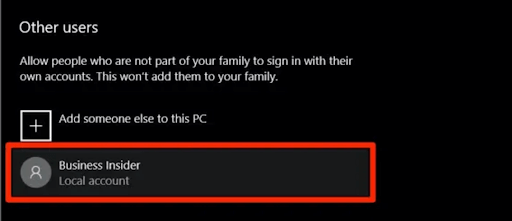
- Oletusarvoisesti sinun on kirjauduttava sisään Microsoft-tilille. Jos haluat lisätä käyttäjän ilman Microsoft-tiliä, napsauta vaihtoehtoa, jonka mukaan minulla ei ole tätä henkilöä tiedossa.
- Kun olet antanut käyttäjätunnuksen, jatka napsauttamalla Seuraava.
- Testaa näppäimistöä kirjautumalla sisään tällä tilillä.
5: Muokkaa näppäimistön asetuksia:
- Siirry Windowsin Ohjauspaneeliin .
- Siirry Helppokäyttökeskukseen valitsemalla Helppokäyttöisyys.
- Napsauta Virtaviivaista oikeanpuoleisen ruudun näppäimistön toimintaa.
- Poista Sticky Keys, Filter Keys ja Mouse Keys käytöstä poistamalla valinnat vastaavista ruuduista. Selvitä, onko näiden mukautusten peruuttaminen vaikuttanut.
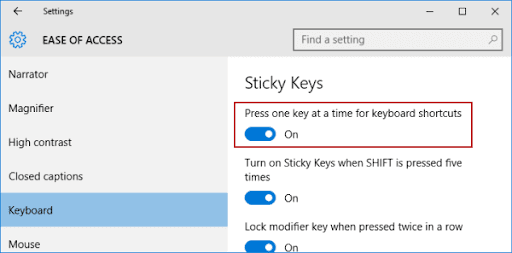
6: Päivitä käyttöjärjestelmäsi:
Päivityksen peruuttaminen todennäköisesti ratkaisee ongelman, jos se ilmestyi käyttöjärjestelmän päivittämisen jälkeen.
Jos käyttöjärjestelmän päivittäminen tai alentaminen ei korjaa ongelmaa, näytön näppäimistö tai yksittäisten näppäimistön näppäinten poistaminen käytöstä ovat kaksi mahdollista ratkaisua.
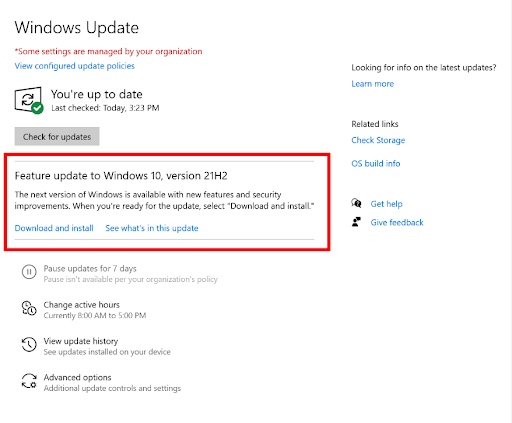
7: Käytä ulkoista näppäimistöä tai toista tietokonetta testataksesi näppäimistöäsi:
Näppäimistö voi ajoittain alkaa kirjoittaa automaattisesti, jos jokin sen näppäimistä juuttuu. Jos näin on, poista avain ja katso, onko ongelma korjattu.
Aseta näppäimistö takaisin paikkaansa ja katso, ratkaiseeko se ongelman, jos ei. Jos ongelma jatkuu, yritä liittää näppäimistö toiseen tietokoneeseen nähdäksesi, onko ongelma edelleen olemassa. Tietokoneen ongelman voi aiheuttaa jokin asetuksistasi, jos näppäimistö toimii.
- Käynnistä laitehallinta , etsi näppäimistösi sieltä, napsauta sitä hiiren kakkospainikkeella ja valitse valikosta Poista käytöstä.
- Jos haluat jatkaa, sinun on valittava näkyviin tulevasta vahvistusvalintaikkunasta Kyllä.
- Ongelma tulee korjata, kun olet sammuttanut sisäänrakennetun näppäimistön.

Usein kysytyt kysymykset (FAQ)
Q1. Miksi näppäimistöni kirjoittaa automaattisesti?
Käynnistä tietokoneesi uudelleen. Yritä liittää se toiseen tietokoneeseen tai toiseen USB-porttiin. Harkitse varanäppäimistön liittämistä selvittääksesi, onko kannettavan tietokoneen näppäimistössä laitteisto-ongelma. Voit testata näppäimistöäsi verkkosivuston näppäimistötestaajan avulla.
Q2. Mitä on haamukirjoitus näppäimistöllä?
Kun useita näppäimiä painetaan samanaikaisesti näppäimistössä, ilmenee haamukuvioitumisongelma.
Sitä kutsutaan haamukuvaksi , kun näppäinpainallukset näyttävät kadonneen tai eivät näy tietokoneessa.
Q3. Kuinka estää haamua kirjoittamasta?
Puhdista näyttö pehmeällä, hieman kostealla liinalla. Käytä kuivaa liinaa puhdistaaksesi sen tämän vaiheen jälkeen.
Näytön pyyhkiminen parin viikon välein on fiksu idea välttää pölyn tai tahran kertymistä, joka voi aiheuttaa pelätyn haamukosketusongelman.
Q4. Kuinka estän näppäimistöä kirjoittamasta?
Ctrl+Alt+L lukitsee näppäimistön. Näppäimistö lukitaan, kun Keyboard Locker -kuvake muuttuu.
Q5. Onko näppäimistöissä nollauspainike?
Irrota ensin näppäimistö ja odota vielä 30 sekuntia.
2. Liitä näppäimistö uudelleen tietokoneeseen, kun olet painanut näppäimistön Esc-näppäintä.
3. Pidä Esc-näppäintä painettuna, kunnes näet näppäimistön vilkkuvan. Sinun pitäisi pystyä nollaamaan näppäimistö onnistuneesti sen jälkeen.
Johtopäätös:
Seuraa yllä mainittuja ongelmia ja ratkaisuja saadaksesi näppäimistösi automaattisesti kirjoittamaan. Voit yrittää hankkia toisen näppäimistön testataksesi, jos mikään ideoista ei toimi sinulle, tai voit pyytää ammattiapua.
![Xbox 360 -emulaattorit Windows PC:lle asennetaan vuonna 2022 – [10 PARHAAT POINTA] Xbox 360 -emulaattorit Windows PC:lle asennetaan vuonna 2022 – [10 PARHAAT POINTA]](https://img2.luckytemplates.com/resources1/images2/image-9170-0408151140240.png)


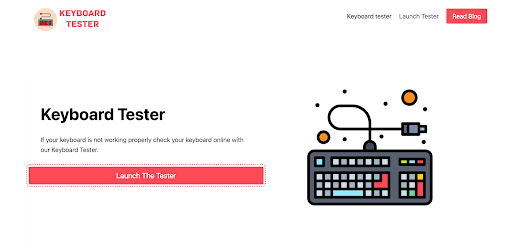
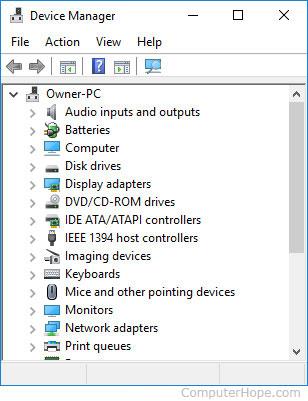
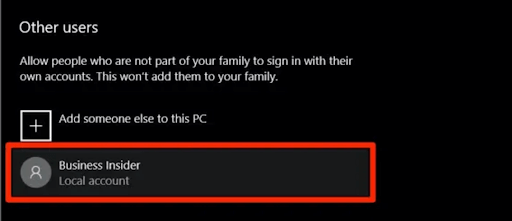
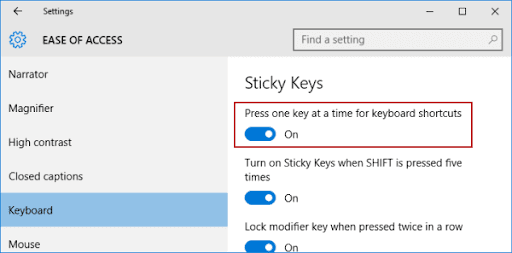
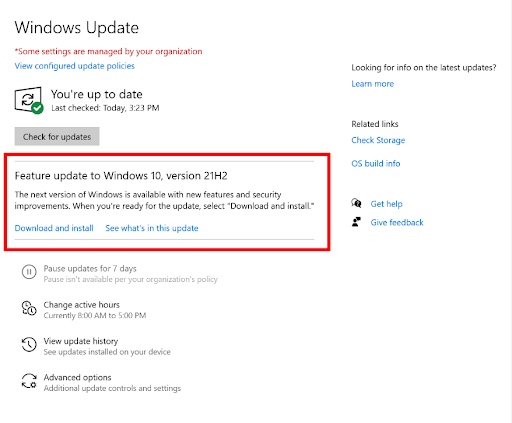

![[100 % ratkaistu] Kuinka korjata Error Printing -viesti Windows 10:ssä? [100 % ratkaistu] Kuinka korjata Error Printing -viesti Windows 10:ssä?](https://img2.luckytemplates.com/resources1/images2/image-9322-0408150406327.png)




![KORJAATTU: Tulostin on virhetilassa [HP, Canon, Epson, Zebra & Brother] KORJAATTU: Tulostin on virhetilassa [HP, Canon, Epson, Zebra & Brother]](https://img2.luckytemplates.com/resources1/images2/image-1874-0408150757336.png)

![Kuinka korjata Xbox-sovellus, joka ei avaudu Windows 10:ssä [PIKAOPAS] Kuinka korjata Xbox-sovellus, joka ei avaudu Windows 10:ssä [PIKAOPAS]](https://img2.luckytemplates.com/resources1/images2/image-7896-0408150400865.png)
